残業を減らす!Officeテクニック
パワポのマップグラフを使って場所情報を印象深くする技! WordとExcelでも利用可能
2025年8月12日 06:55
「マップグラフ」をご存じですか? 世界地図や日本地図を挿入して、国や都道府県を塗り分けられるグラフです。人口などの指数に応じて濃淡を付けることもできます。業務で使う機会は限られるかもしれませんが、地図としての機能だけでなく、ビジュアル要素としても活用できます。例えば、以下のような事業所案内が作成できます。
Office 2019のバージョンから実装されており、PowerPointだけでなく、WordとExcelでも共通の操作で作成できます。今回は、マップグラフをイメージイラストとして利用する方法を紹介します。
マップグラフを挿入する
マップグラフは一般的なグラフと同様に[グラフの挿入]ダイアログボックスから挿入します。サンプルとして挿入されている世界地図用のデータに戸惑うかもしれませんが、気にせず操作を進めてください。後ほど、日本地図用のデータに書き換えます。
データ範囲を調整する
続けて、データを書き換えて日本地図を表示します。都道府県の一覧は、国土地理院などの情報を参考にしてください。
[グラフデータの範囲]を正しく指定するのがポイントです。また、数値に応じた濃淡ではなく、塗りつぶすか否かを表現するため、系列に入力するデータはすべて「1」とします。
なお、市区町村単位での塗り分けはできません。ここでは日本の都道府県のデータを入力していますが、例えば、アメリカの州を入力して塗り分けることも可能です。
後は大きさや位置を調整すれば、冒頭に紹介した地図イラストのように扱えます。マップグラフをコピーして[図]として貼り付ければ、必要な地域のみにトリミングすることもできます。地図のイラスト素材を探して画像加工するより手軽ですよね。
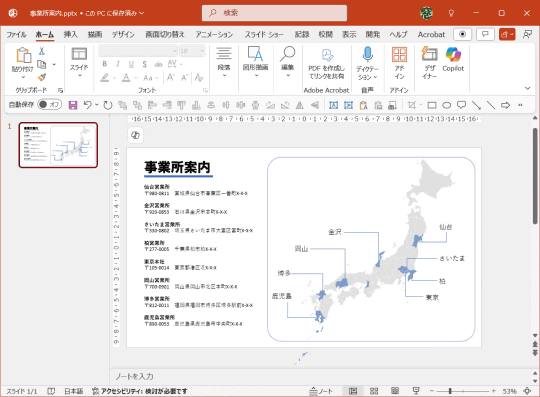
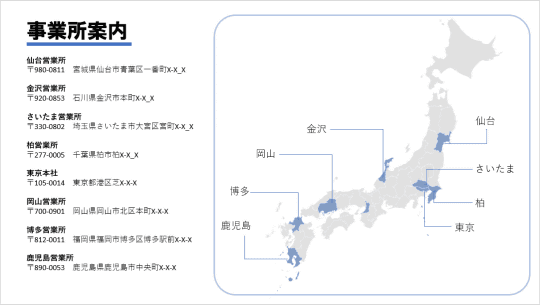
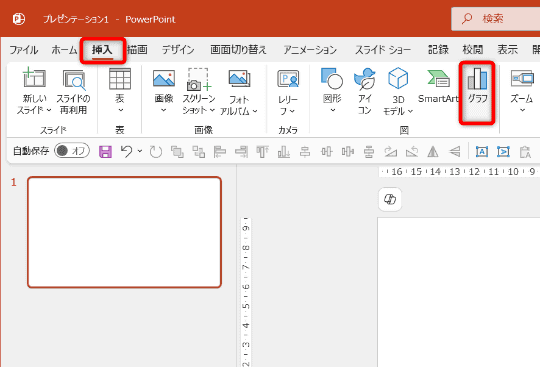
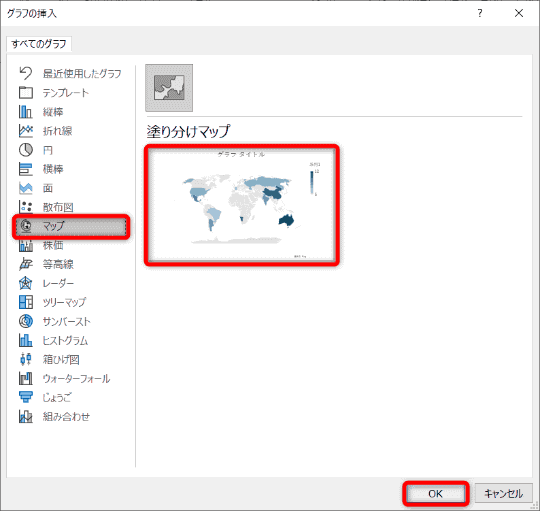
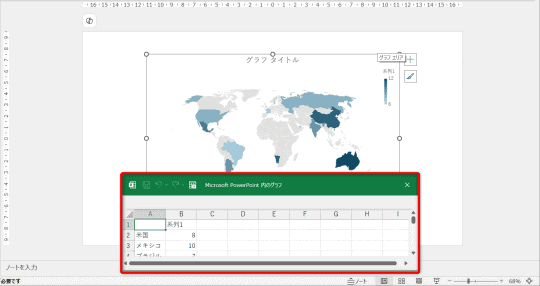
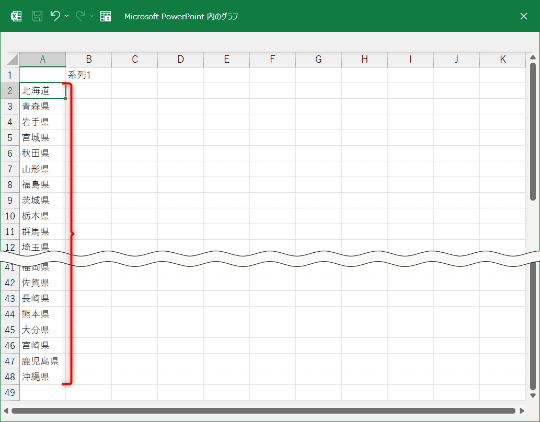
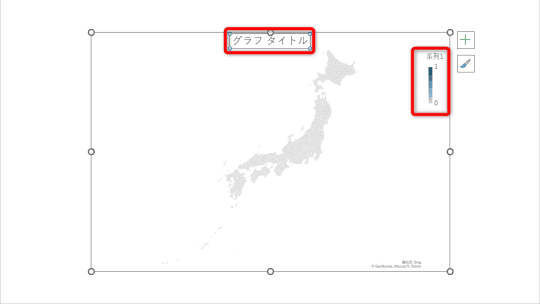
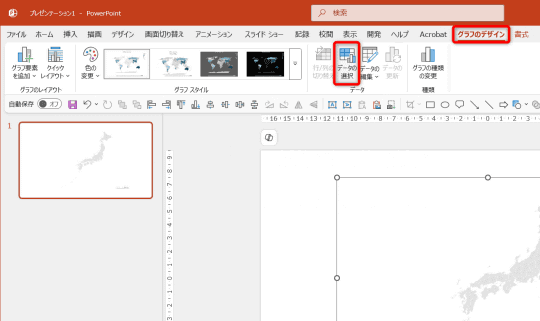
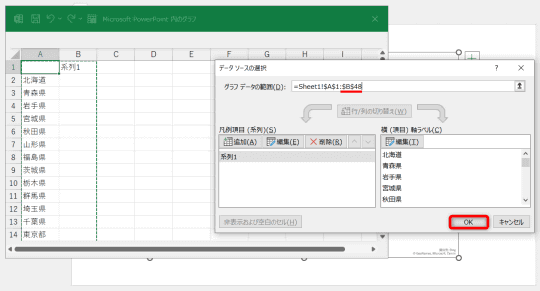
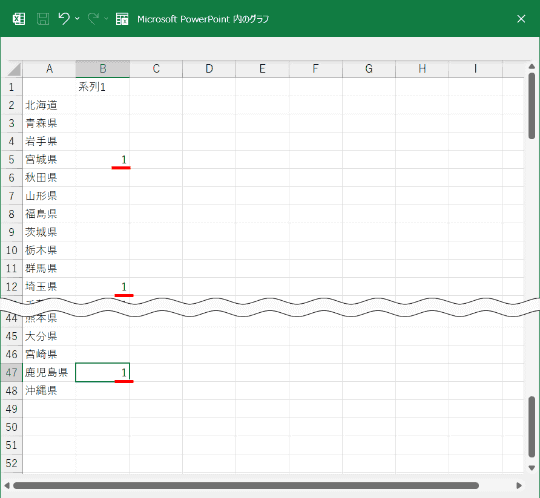
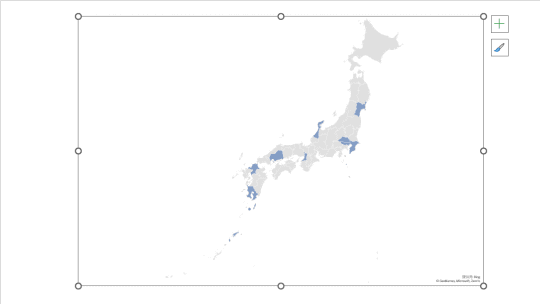














![【Amazon.co.jp限定】1冊ですべて身につくHTML & CSSとWebデザイン入門講座[第2版] (特典:「Webデザイナーのポートフォリオの作り方入門講座」データ配信) 製品画像:2位](https://m.media-amazon.com/images/I/51skMJ-OVcL._SL160_.jpg)







